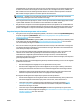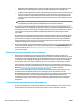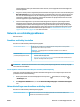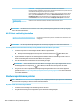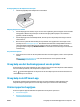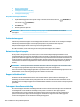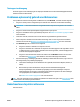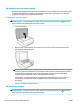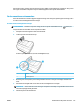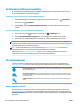User guide
OPMERKING: Dit hulpprogramma is uitsluitend beschikbaar voor het Windows-
besturingssysteem. De Windows computer waar u de HP Print and Scan Doctor op draait moet met
een draadloze verbinding verbonden zijn met het netwerk.
Om de instellingen van de draadloze functie te controleren, opent u de HP Print and Scan Doctor,
klikt u op het tabblad Netwerk bovenin, selecteert u Geavanceerde info tonen en selecteert u
Draadloze info tonen. U kunt de instellingen van de draadloze functie ook vinden door op het
tabblad Netwerk bovenaan het scherm te tikken en Webpagina router openen te selecteren.
Gebruik een online
probleemoplossingswizard van
HP
Ontdek hoe u uw netwerknaam (SSID) en draadloos wachtwoord kunt vinden.
OPMERKING: De HP Print and Scan Doctor en de online probleemoplossingswizards van HP zijn mogelijk
niet in alle talen beschikbaar.
Wi-Fi Direct verbinding herstellen
Gebruik een online probleemoplossingswizard van
HP
Uw probleem met Wi-Fi Direct oplossen of ontdekken hoe u Wi-Fi Direct moet
congureren.
OPMERKING: De online probleemoplossingswizards van HP zijn mogelijk niet in alle talen beschikbaar.
Lees de algemene instructies in het menu Help om de problemen met Wi-Fi Direct op te lossen
1. Controleer de printer om te bevestigen dat Wi-Fi Direct is ingeschakeld:
▲ Raak op het bedieningspaneel van de printer vanuit het Startscherm (Wi-Fi Direct) aan .
2. Op uw draadloze computer of uw mobiel apparaat schakelt u de Wi-Fi-verbinding in zoekt u naar en
maakt u verbinding met de naam van Wi-Fi Direct van uw printer.
3. Voer het wachtwoord van Wi-Fi Direct in als dit wordt gevraagd.
OPMERKING: Om het wachtwoord voor Wi-Fi Direct te verkrijgen, tikt u op het beginscherm van het
bedieningspaneel van de printer op (Wi-Fi Direct) om het IP-adres van de printer te vinden.
4. Zorg ervoor dat u een compatibele afdruktoepassing hebt geïnstalleerd als u een mobiel apparaat
gebruikt. Ga naar www.hp.com/global/us/en/eprint/mobile_printing_apps.html voor meer informatie
over mobiel afdrukken.
Hardwareproblemen printer
TIP: Start de HP Print and Scan Doctor om print-, scan- en kopieerproblemen op te sporen en automatisch
op te lossen. De toepassing is slechts in enkele talen beschikbaar.
De printer wordt onverwacht uitgeschakeld
● Controleer de netvoeding en de aansluiting van het netsnoer.
● Zorg dat het netsnoer goed is aangesloten op een werkende voedingsadapter.
128 Hoofdstuk 10 Een probleem oplossen NLWW